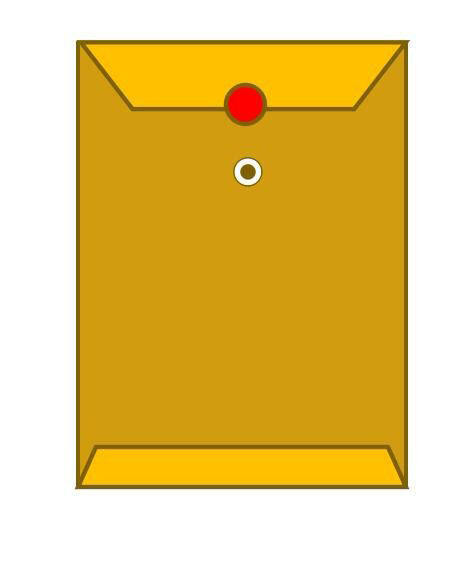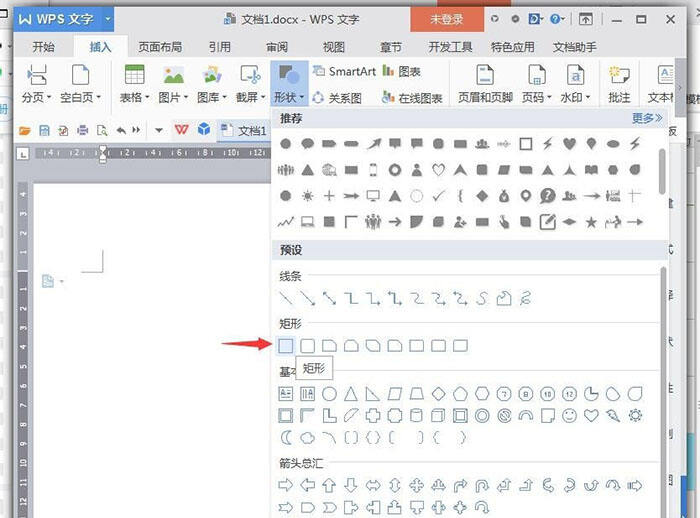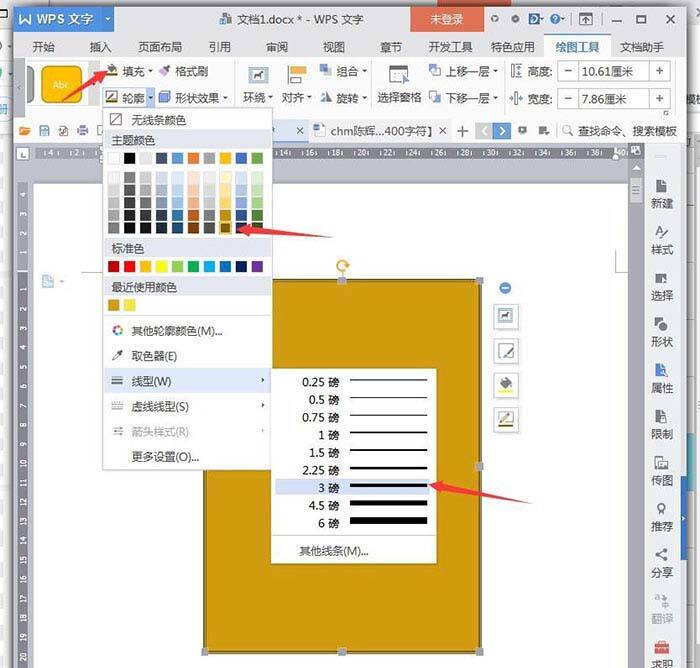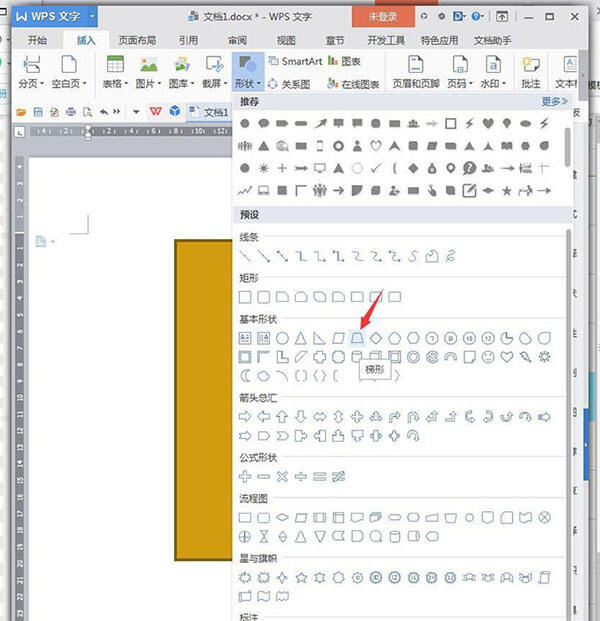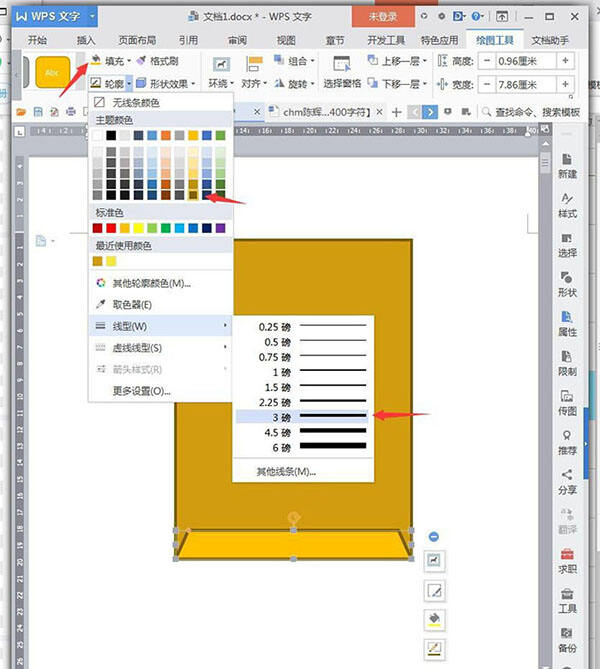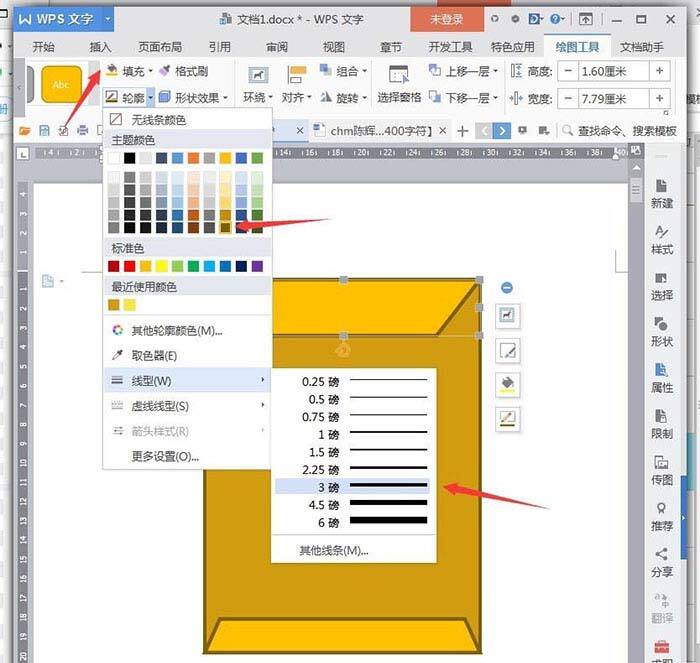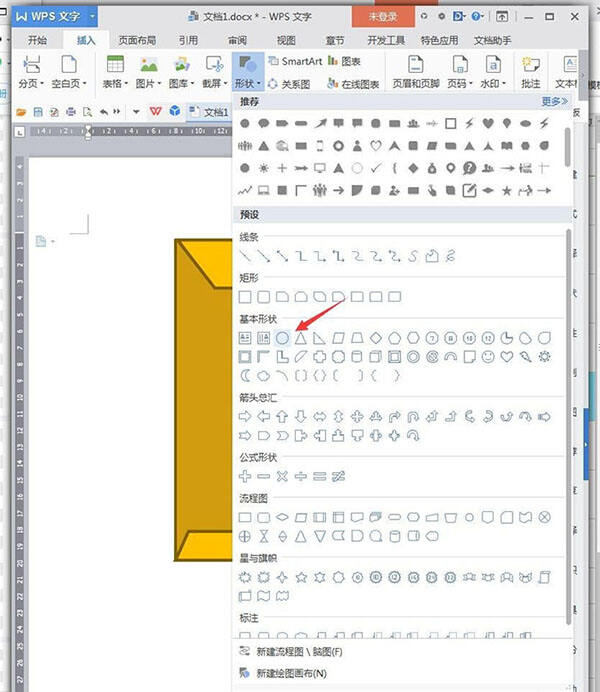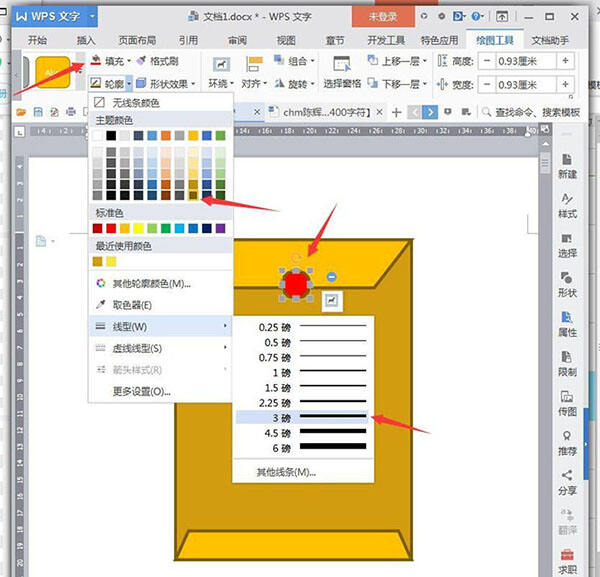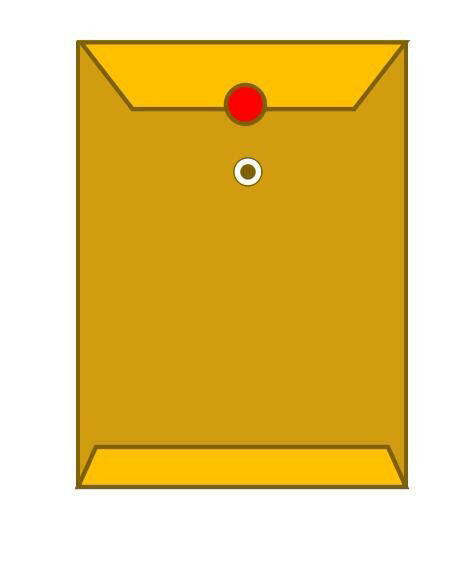WPS怎么手绘文件袋卡通图标? wps密封袋的画法
办公教程导读
收集整理了【WPS怎么手绘文件袋卡通图标? wps密封袋的画法】办公软件教程,小编现在分享给大家,供广大互联网技能从业者学习和参考。文章包含445字,纯文字阅读大概需要1分钟。
办公教程内容图文
1、新建WPS文档,点击【插入】【形状】【矩形】。
2、绘制文件袋的矩形形状,将【填充】设置成棕黄色,【轮廓】设置成棕褐色3磅。
3、点击【插入】【形状】【梯形】。
4、缩小两侧矩形放于文件袋底部,将【填充】设置棕黄色,【轮廓】设置棕褐色3磅。
5、继续点击【插入】【形状】【梯形】,与底部反向放置,将【填充】设置棕黄色,【轮廓】设置棕褐色3磅。
6、点击【插入】【形状】【椭圆】。
7、绘制小圆点,将【填充】设置红色,【轮廓】设置棕褐色3磅。
8、底部的两个小圆点也同样以插入形式,【轮廓】设置棕褐色1.5磅,【填充】分别为白、棕褐色,完成的文件袋图标截图保存为图片。
相关推荐:
办公教程总结
以上是为您收集整理的【WPS怎么手绘文件袋卡通图标? wps密封袋的画法】办公软件教程的全部内容,希望文章能够帮你了解办公软件教程WPS怎么手绘文件袋卡通图标? wps密封袋的画法。
如果觉得办公软件教程内容还不错,欢迎将网站推荐给好友。